Microsoft Office Nasıl Bulunur ve Özellik Değiştirilir

Microsoft Office'teki Bul ve Değiştir özelliği güçlü bir araçtır. Joker karakterler kullanmanıza ve hatta birbirinize benzeyen kelimeler bulmanıza olanak tanır. İşte bu yararlı enstrümana hakim olmak.
Bunu hayal edin: 10 sayfalık bir kağıt yazıyorsunuz ve içinde bir yere bir isim yazdınız. Berenst olduğu ortaya çıktıbirBerenst ile değil, A ileeEğer.
A) Her hatayı okuyun, her hatalı E'yi A için değiştirin
B) Bırakın ve umarım kimse fark etmez,
veya
C) Her Berenstein'ı bir Berenstain'e bir kerede dönüştürmek için Microsoft Office’in Bul ve Değiştir işlevini mi kullanıyorsunuz?
Kelimenin tartışmasız en büyük avantajlarından biriişleme ve elektronik tablo yazılımı, yazdırılan sayfalar veya defterlerle el ile tarama yapmadan metin ve verileri anında bulma ve düzenleme gücüdür. Office’in Bul ve Değiştir seçenekleri gerçekten belirginleşebilir, böylece joker karakterler kullanmanıza ve hatta birbirinize benzeyen kelimeler bulmanıza olanak tanır. Microsoft Office’in Bul ve Değiştir özelliğini fethetmek için bu ipuçlarını kullanarak C Seçeneğini seçmenize yardımcı olalım.
Word için Temel Bilgileri Bulma ve Değiştirme
Bul ve Değiştir'e bir Word dosyası açıp Ev şeridi sekmesinde. Ardından, ekranın yanındaki oku tıklayın. bulmak düğmesine basın ve seçin Gelişmiş Bul.
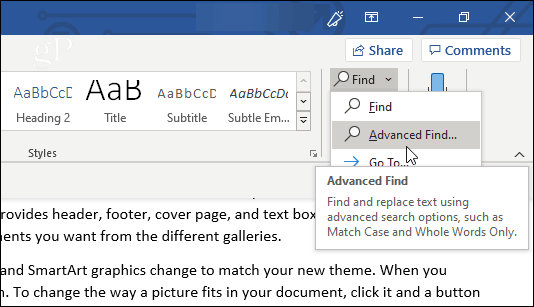
Alternatif olarak, değiştirmek. Ayrıca Ctrl + H Değiştir penceresini doğrudan açmak için klavye kısayolu.
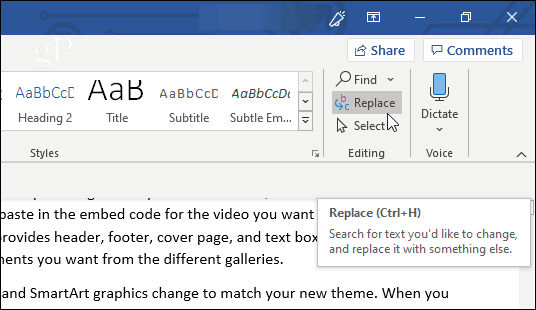
Görüntülenen pencerede hem Bul ve Değiştir sekmelerini (hem de belgenizde atlayacağınız kesin bir nokta belirleyebileceğiniz Git sekmesini) görürsünüz.
Sadece bakıyorsanız ve sizin için herhangi bir metni değiştirmek için programa ihtiyacınız yoksa, Bul sekmesinde kalmanız iyi olur. Aradığınız metni Ne buldun ve Word,eşleşme. Bu noktada, herhangi bir seçenek belirtmediğiniz için, aramanız büyük veya küçük harfle veya belki de bir kelimenin bir kısmı ile eşleşen herhangi bir metni görüntüler.
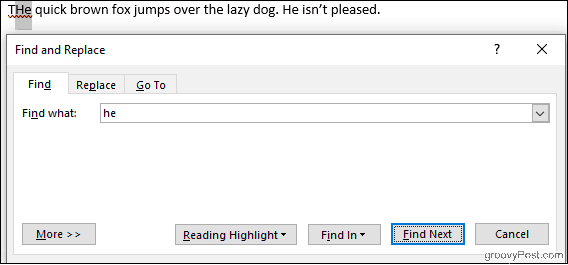
Tıklama Vurgulama Okuma düğmesi tüm örnekleri sarı renkte vurgulayacaktır, bu da bir bakışta aranan terimin belgenizdeki tüm yerleri görmenizi sağlar. Tıklayın Sonraki Bul tüm eşleşmeleriniz arasında gezinmek için.
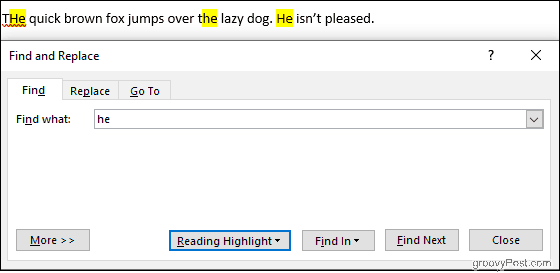
Değiştir sekmesi, aradığınız metni, içine yazdığınız yeni metinle değiştirme yeteneği ekler Şununla değiştir alan. Değiştirdiğiniz metni tek tek değiştirmek düğmesine basın veya tüm belgeyi aynı anda yapın Hepsini değiştir.
Aşağıdaki örnekte, Word “tembel” köpeği “uykulu” bir köpek olarak değiştirecektir.
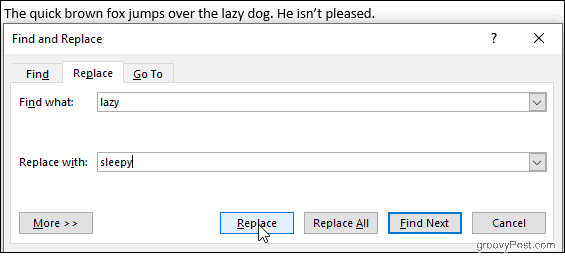
Tıklama Daha aramanızı özelleştirmek için bir ton seçenek sunacak, ancak önce Excel için temel bilgileri inceleyelim.
Excel için Temel Bilgileri Bulma ve Değiştirme
Bir Excel e-tablosunda, Bul ve Seçve ardından ikisinden birini seçin bulmak veya değiştirmek görüntülenen açılır listeden. Ctrl + H klavye kısayolu da burada çalışır.
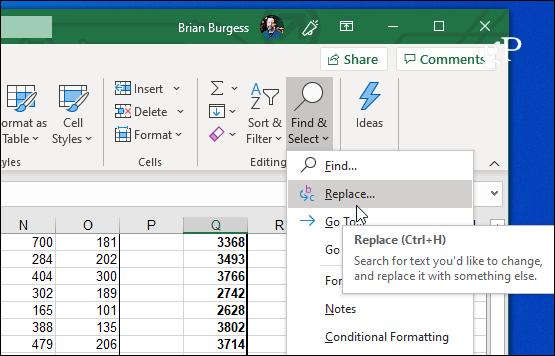
Excel’in Bul ve Değiştir özelliği Microsoft Word ile benzer şekilde çalışır. Aradığınızı yazın Ne buldun alanında, tıklayın Sonraki Bul, ve Excel eşleşen hücreleri vurgulayacaktır. Tıklama bulmak Herşey doğrudan Bul ve Değiştir penceresinde eşleşen hücrelerin ayrıntılı bir listesini oluşturur.
Ayrıca değişiklik yapabilirsiniz, ancak arama kriterlerinizi yakından takip edin. Özellikle kullanırken istemeden istenmeyen değişiklikler yapmak kolaydır değiştirmek Herşey. Aşağıdaki görüntüde, Excel 2 sayısının her iki örneğini 3'e değiştirecek ve bizi sadece üç inekle değil, aynı zamanda on üç tavukla bırakacak.
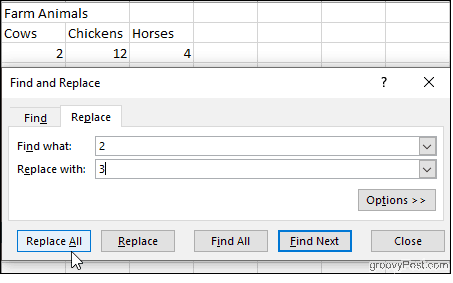
Diyelim ki tavuklarımızı yalnız bırakmak istiyoruz, ancak yine de inek yanlış sayımızı düzeltiyoruz. Tıklayın Seçenekler, sonra kontrol et Tüm hücre içeriğini eşleştir Onay kutusu.
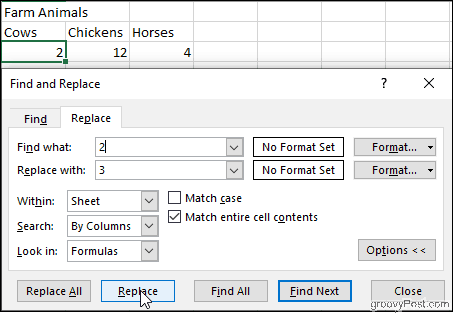
Şimdi Excel yalnızca 2 sayısını içeren hücreleri kontrol edecek, böylece güvenli bir şekilde tıklayabiliriz değiştirmek tavuklarımızı etkilemeden. Aptalca bir örnektir, ancak özellikle tercih ederseniz ortaya çıkabilecek yanlışlık türünü gösterir. değiştirmek Herşey sonuçları tek tek kontrol etmeden.
Ayrıca Seçeneklerde: Maç davası kutusunu büyük / küçük harfe duyarlı hale getirmek içinçalışma kitabınızdaki belirli sayfalara bakın ve eşleşmelerinizde sütun satır mı yoksa satır satır mı gezinmek istediğinizi belirtin. Hatta hücre biçimlendirmesini arayabilir ve değiştirebilirsiniz.
Microsoft Word'de Gelişmiş Bul ve Değiştir Seçenekleri
Word bize Bul ve Değiştir'i işlemek için çeşitli seçenekler sunar. Tıklayın Daha görmek için Bul ve Değiştir penceresinin alt tarafında.
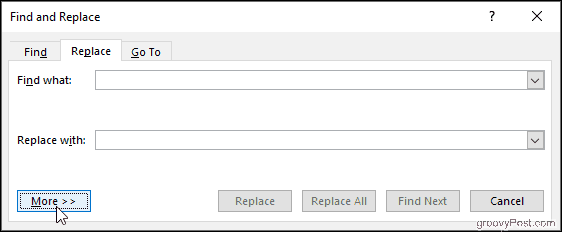
Seçenekler, Büyük / Küçük Harf Eşleştirme gibi, joker karakter kullanma ve biçimlendirmeyi değiştirme gibi daha karmaşıktır.
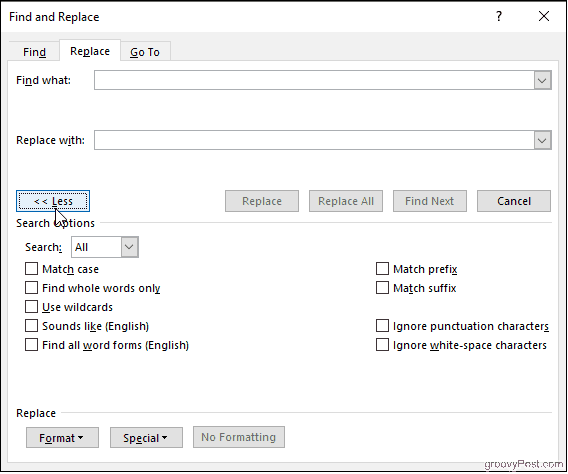
Yalnızca tam kelimeleri bul
Bu seçiliyken, Word, arama teriminize tam bir kelime olarak davranır ve başka bir kelime içinde arama teriminizi aramaz. Örneğin, “o” araması “the” kelimesini vermez.
Maç öneki ve Maç soneki
Bunlar, aramanızı aynı başlangıca veya bitişe sahip kelimelerle sınırlar. Ön eklerle eşleşir ve "aşk" kelimesini ararsanız, Word "aşk" ve "güzel" bulur, ancak "sevilen" kelimesini bulamaz.
Joker karakterler kullanın
Aramanızı değiştirmek için soru işaretleri, yıldız işaretleri, köşeli ayraçlar ve daha fazlasını kullanmanızı sağlar.
Kulağa benziyor
Bu, aradığınız kelimeye benzeyen kelimeler bulur. Yazımların değişebileceği eş anlamlıları veya kelimeleri bulmak için kullanın.
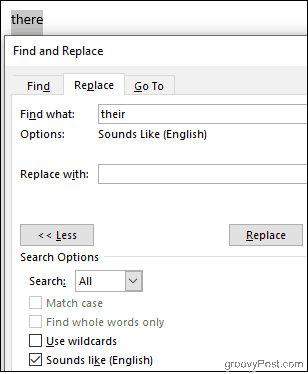
Tüm kelime formlarını bul
Aradığınız kelimeyi ve çoğul veya farklı bir zamanda olan örnekleri bulun. Bu seçenek etkinleştirildiğinde “be” araması da “are” ve “is” kelimelerini verir.
Noktalama işaretlerini yoksay ve boşluk karakterlerini yoksay
Bu Word'e boşluk, nokta, tire ve benzerini dikkate almamasını söyler.
Götürmek
Belgenizde gezinme ve birden çok dosyayı düzeltmeBir hatanın meydana gelmesi bir kabus olmak zorunda değildir. Ne aradığınızı tam olarak bilmeseniz bile Bul ve Değiştir aramanızı daraltmak üzere özelleştirebilirsiniz. Bul ve Değiştir'in tüm gücünü kullanmayı öğrenmek göz korkutucu görünebilir, ancak pratikte belgelerinizi bir profesyonel gibi manevra yaparsınız.









![Microsoft Office 2010 RTM, İndirmek İçin MSDN Üzerinden Kullanılabilir [groovyDownload]](/images/download/microsoft-office-2010-rtm-available-via-msdn-for-download-groovydownload.png)
yorum Yap